अपने फोन में डाउनलोड किए गए गेम ढूंढें। डाउनलोड कैसे खोलें
एक नियम के रूप में, डिफ़ॉल्ट रूप से सभी ब्राउज़र डाउनलोड की गई फ़ाइलों को "मेरे डाउनलोड" फ़ोल्डर या बस "डाउनलोड" में सहेजते हैं, जो स्वचालित रूप से ऑपरेटिंग सिस्टम के प्रत्येक उपयोगकर्ता के लिए बनाया जाता है। लेकिन इसे कहां मिलना है? इस आलेख में हम बताएंगे कि ब्राउज़र के माध्यम से डाउनलोड फ़ोल्डर को कैसे खोलें और यह विंडोज़ में कहां स्थित हो सकता है।
विंडोज फ़ोल्डर डाउनलोड करें
आमतौर पर डाउनलोड को संग्रहीत करने के लिए फ़ोल्डर उपयोगकर्ता प्रोफ़ाइल निर्देशिका में स्थित है। विंडोज एक्सपी में, आप इसे "सी: \\ दस्तावेज़ और सेटिंग्स \\ उपयोगकर्ता नाम \\ मेरे दस्तावेज़ \\ डाउनलोड" पर पा सकते हैं। या आप बस "स्टार्ट" मेनू खोल सकते हैं, इसमें "मेरे दस्तावेज़" लिंक पर क्लिक करें और खुलने वाली विंडो में डाउनलोड फ़ोल्डर ढूंढें।
विंडोज विस्टा, विंडोज 7 और विंडोज 8 में, "डाउनलोड" फ़ोल्डर आमतौर पर "सी: \\ उपयोगकर्ता \\ उपयोगकर्ता नाम \\ डाउनलोड" पर स्थित होता है। एक नियम के रूप में, इसे एक्सप्लोरर में पसंदीदा पैनल में जोड़ा जाता है, इसलिए बस किसी भी फ़ोल्डर को खोलें और विंडो के बाएं हिस्से में "डाउनलोड" लिंक पर क्लिक करें।
इंटरनेट एक्सप्लोरर में डाउनलोड कैसे खोलें
आप ब्राउज़र के माध्यम से "मेरा डाउनलोड" खोल सकते हैं। इंटरनेट एक्सप्लोरर में, विंडो के ऊपरी दाएं कोने में गियर आइकन पर क्लिक करें और दिखाई देने वाले मेनू से "डाउनलोड देखें" का चयन करें, फिर "स्थान" कॉलम में फ़ोल्डर नाम पर क्लिक करें। आप डाउनलोड के पूरा होने के तुरंत बाद नीचे दिखाई देने वाले संदेश में "फ़ोल्डर खोलें" बटन पर भी क्लिक कर सकते हैं। आईई के पुराने संस्करणों में, इस तरह के एक संदेश के बजाय, एक डाउनलोड विंडो दिखाई देती है, जिसमें एक "फ़ोल्डर खोलें" बटन भी होता है।
मोज़िला फ़ायरफ़ॉक्स में डाउनलोड कैसे खोलें
फ़ायरफ़ॉक्स में डाउनलोड खोलने के लिए, पता बार के बगल में एक विस्तृत डाउनवर्ड तीर के रूप में आइकन पर क्लिक करें और डाउनलोड की गई फ़ाइल के नाम के विपरीत फ़ोल्डर के रूप में आइकन पर क्लिक करें। साथ ही, डाउनलोड पैनल को टूल्स\u003e डाउनलोड मेनू के माध्यम से एक्सेस किया जा सकता है, जिसे कुंजी दबाकर देखा जा सकता है। दिखाई देने वाली विंडो में, डाउनलोड की गई फ़ाइलों के साथ फ़ोल्डर खोलने के लिए फ़ोल्डर आइकन पर क्लिक करें।
Google क्रोम में डाउनलोड कैसे खोलें
Google क्रोम में, फ़ाइल डाउनलोड करने के बाद, विंडो के नीचे एक रेखा दिखाई देती है, जिसमें आप फ़ाइल नाम के बगल में तीर पर क्लिक कर सकते हैं और "फ़ोल्डर में दिखाएं" विकल्प का चयन कर सकते हैं। डाउनलोड पेज को मेनू से भी एक्सेस किया जा सकता है - ऊपरी दाएं कोने में तीन क्षैतिज सलाखों के बटन पर क्लिक करें और "डाउनलोड" आइटम का चयन करें। दिखाई देने वाले पेज पर, "डाउनलोड फ़ोल्डर खोलें" लिंक पर क्लिक करें।
यांडेक्स ब्राउज़र में डाउनलोड कैसे खोलें
यांडेक्स ब्राउज़र में, डाउनलोड पैनल का विस्तार करने के लिए विंडो के दाएं कोने में संकीर्ण नीचे तीर पर क्लिक करें, फिर फ़ाइल नाम के बगल में तीर पर क्लिक करें और "फ़ोल्डर में दिखाएं" चुनें। आप "सभी डाउनलोड" लिंक पर भी क्लिक कर सकते हैं, और फिर खुलने वाले पेज पर, "डाउनलोड फ़ोल्डर खोलें" लिंक पर क्लिक करें।
ओपेरा में डाउनलोड कैसे खोलें
ओपेरा में, विंडो के दाएं कोने में नीचे तीर पर क्लिक करें और फ़ाइल नाम के विपरीत सर्कल पर क्लिक करें। एक और विकल्प: "विवरण" बटन पर क्लिक करें और पृष्ठ पर खुलने वाले पृष्ठ पर "फ़ोल्डर में दिखाएं" फ़ाइल पर क्लिक करें।
सफारी में डाउनलोड कैसे खोलें
सफारी में, सीधे डाउनलोड के बाद, एक "डाउनलोड" विंडो दिखाई देती है जिसमें आप फ़ाइल नाम के आगे आवर्धक ग्लास आइकन पर क्लिक कर सकते हैं जिसमें फ़ोल्डर सहेजा गया था। और "डाउनलोड" विंडो खोलने के लिए, यदि यह पहले से बंद है, तो ब्राउज़र के ऊपरी दाएं कोने में गियर आइकन पर क्लिक करें और "डाउनलोड" आइटम का चयन करें।
आज, टैबलेट नैनो प्रौद्योगिकी बाजार में नए हैं। यह ज्ञात है कि गोलियाँ हमारे लिए जीवन को अधिक आसान बनाती हैं। वे आरामदायक, ergonomic और multifunctional हैं। इतनी छोटी अवधि में, जब बाजार में टैबलेट दिखाई देते थे, आज पहले से ही कुछ लोग उनके बिना अपने जीवन की कल्पना नहीं कर सकते हैं। मानव जाति अधिक रूढ़िवादी विचार केवल अब अपने सार और संभावनाओं में प्रवेश करना शुरू कर रहे हैं। तदनुसार, उन्हें सही तरीके से उपयोग करने के तरीके के बारे में कई प्रश्न हैं। हमारे सामने आने वाला सबसे आम सवाल यह है कि इंटरनेट से टैबलेट में फ़ाइलों को कैसे डाउनलोड करें और उन्हें हटाएं।
इंटरनेट से टैबलेट पर फ़ाइलों को डाउनलोड और हटाएं, प्रक्रिया जटिल और सीधी नहीं है। सब कुछ बहुत आसान और आसान है। यदि आपको एक विशिष्ट ऑडियो रिकॉर्डिंग, पुस्तक, फिल्म, टेक्स्ट दस्तावेज़ या कोई भी एप्लिकेशन पसंद है, तो आप उस साइट पर जाते हैं जहां आप इस सामग्री को डाउनलोड कर सकते हैं, और तदनुसार स्क्रीन पर "डाउनलोड" शब्द पर क्लिक करें। डाउनलोड करने के बाद, सवाल उठता है: "हमारी फाइल किस फ़ोल्डर में जाती है और इसे कहां संग्रहीत किया जाता है?"। इस मामले में, सभी फ़ाइलों और अन्य सूचना संसाधनों के बीच आपके टेबलेट के एक्सप्लोरर में, "डाउनलोड" नामक एक फ़ोल्डर होता है, यह टैबलेट पर आपके सभी डाउनलोड स्टोर करता है। इस फ़ोल्डर को खोलें और अपनी डाउनलोड की गई फाइल को वहां खोजें। साथ ही, आपके लोड किए गए ऑब्जेक्ट को खोजने का दूसरा विकल्प भी है। अपने टैबलेट में एप्लिकेशन मेनू खोलें, इसमें "डाउनलोड" नामक आइकन ढूंढें, इसे खोलें और आपको वह फ़ाइल दिखाई देगी जो आपको चाहिए। इसके बाद, यह जांचने के लिए इस फ़ाइल को चलाने का प्रयास करें कि यह आपके टेबलेट में मौजूद प्रोग्रामों में से कम से कम एक प्रोग्राम द्वारा समर्थित है या नहीं। यदि आप इसे लॉन्च करने में विफल रहते हैं, तो स्टार्टअप समस्या दिखाते हुए आपके सामने एक विंडो दिखाई देगी। अगर फ़ाइल निर्देशक है, तो इसे हटा दिया जाना चाहिए और किसी अन्य साइट से डाउनलोड करने का प्रयास करें। यदि, विंडो पर यह लिखा गया है कि फ़ाइल प्रारूप समर्थित नहीं है, तो इसके लिए आपको उपयुक्त प्रोग्राम डाउनलोड करना चाहिए। असल में, दिखाई देने वाली खिड़की में, यह हमेशा इंगित करता है कि आपको अपने टैबलेट पर कौन सा प्रोग्राम डाउनलोड करना चाहिए और यह आवश्यक लिंक प्रदान करने के लिए आप आवश्यक लिंक प्रदान कर सकते हैं। उदाहरण के लिए, यदि आपने अपने लिए .fb2 प्रारूप में एक पुस्तक डाउनलोड की है। इसके लिए आपको प्रोग्राम डाउनलोड करने की आवश्यकता है। पीडीएफ प्रारूप के लिए, आपको एक प्रोग्राम की आवश्यकता है, और .flac प्रारूप में संगीत सुनने के लिए, अंतहीन प्रोग्राम डाउनलोड करें।
अचानक आप प्रोग्राम या फ़ाइल को हटाने का फैसला करते हैं - सबकुछ सरल है। फ़ोल्डर "डाउनलोड" पर जाएं, जहां आपके डाउनलोड टैबलेट पर संग्रहीत हैं, वांछित ऑब्जेक्ट का चयन करें और ऑपरेशन के दिखाई देने वाले मेनू में टोकरी पर क्लिक करें। इस मामले में, यह सुनिश्चित करना सुनिश्चित करें कि यह सक्रिय स्थिति में नहीं है।
इसलिए, प्रोग्राम डाउनलोड करने या हटाने में कुछ भी मुश्किल नहीं है। लेख पढ़ें और अपनी गोलियों का उपयोग करें।
टैबलेट या स्मार्टफ़ोन के प्रत्येक मालिक को पता होना चाहिए कि एंड्रॉइड पर कौन से फ़ोल्डर संपर्क हैं या जहां एप्लिकेशन इंस्टॉल हैं। ऐसी जानकारी आपके डिवाइस को बेहतर ढंग से समझने में मदद करती है। उदाहरण के लिए, आप किसी अन्य डिवाइस पर संपर्कों या एप्लिकेशन स्थापना फ़ाइलों के हस्तांतरण को सरल बना सकते हैं। एंड्रॉइड पर फ़ाइल संरचना की अपनी विशेषताओं है। यह उन उपयोगकर्ताओं के लिए हमेशा स्पष्ट नहीं होता है जिन्हें फ़ाइल निर्देशिका के साथ काम करने के लिए उपयोग किया जाता है, जो रूसी संघ में सबसे आम है। जिन उपयोगकर्ताओं को अपने मोबाइल डिवाइस पर फ़ोल्डर्स के पदनाम के बारे में कोई जानकारी है, वे जानकारी स्थानांतरित कर सकते हैं, स्मृति में खाली स्थान साफ़ कर सकते हैं और अन्य महत्वपूर्ण प्रक्रियाएं कर सकते हैं। हालांकि, इस तरह के कार्यों सिस्टम त्रुटियों की घटना का कारण नहीं बनेंगे।
एंड्रॉइड फ़ाइल संरचना की अपनी विशेषताओं है
यदि आपके कंप्यूटर या लैपटॉप पर विंडोज स्थापित है, तो निश्चित रूप से आप उस तरीके से परिचित हैं जिसमें प्रत्येक प्रोग्राम का अपना फ़ोल्डर होता है। किसी भी गेम या सॉफ्टवेयर को स्थापित करते समय, सिस्टम उस पथ का अनुरोध करता है जहां स्थापना की जानी चाहिए। प्रत्येक कार्यक्रम के लिए, एक अलग पेड़ संरचना बनाई जाती है। एंड्रॉइड प्रोग्राम, जो कई आधुनिक स्मार्टफोन और टैबलेट पर स्थापित है, लिनक्स ऑपरेटिंग सिस्टम पर आधारित है, जिसकी संरचना एक "पेड़" है। इस कारण से, यह समझना आसान नहीं है कि एंड्रॉइड पर कौन से फ़ोल्डर एप्लिकेशन इंस्टॉल हैं। यदि आप किसी भी एप्लिकेशन को अंतर्निहित स्मृति से एसडी परिवार से संबंधित कार्ड में स्थानांतरित करने का निर्णय लेते हैं तो ऐसी जानकारी उपयोगी होगी।
यह ध्यान में रखना चाहिए कि, विंडोज के विपरीत और तदनुसार, लिनक्स एंड्रॉइड केस-संवेदी हैं। लैपटॉप या डेस्कटॉप कंप्यूटर पर, आप उसी रूट निर्देशिका में "कैश", "कैश" और "Cahehe" नामक तीन फ़ोल्डर्स नहीं बना सकते हैं। सिस्टम इस तरह के नामों को समान मानता है। मोबाइल पर, ऐसे अनुभाग नामों को अलग माना जाएगा।

यदि टैबलेट या स्मार्टफ़ोन पर रूट पहुंच खुली है, तो आप फ़ोल्डरों को पा सकते हैं जो गैर-रूट डिवाइस पर प्रदर्शित नहीं होते हैं, उदाहरण के लिए, Android सुरक्षित निर्देशिका। इसमें उन अनुप्रयोगों के बारे में जानकारी शामिल है जिन्हें एसडी-ड्राइव में स्थानांतरित किया गया था। कुछ उपयोगकर्ताओं को यह स्मृति की सफाई के दौरान बेकार और हटा देता है, जिसके बाद वे अनुप्रयोगों को लॉन्च करने में असमर्थता का सामना करते हैं। इस प्रकार, टैबलेट फ़ाइल सिस्टम का ज्ञान महत्वपूर्ण है क्योंकि यह डिवाइस के सही संचालन को स्थापित करने में मदद करता है।
एप्लिकेशन सेटअप फ़ाइल स्थानांतरित करें
कभी-कभी किसी एप्लिकेशन की स्थापना फ़ाइल को स्थानांतरित करना आवश्यक हो जाता है। आप हमेशा Google Play store के माध्यम से प्रोग्राम इंस्टॉल कर सकते हैं। लेकिन लंबे समय तक Play Market में इसकी खोज न करने के लिए, आप फ़ाइल को .apk एक्सटेंशन के साथ ब्लूटूथ या मेल के माध्यम से स्थानांतरित कर सकते हैं। / डेटा / ऐप फ़ोल्डर में एंड्रॉइड ऐप्स हैं।। एक ही खंड में खेल हैं।
इस तरह, आप आसानी से इंस्टॉलेशन .apk फ़ाइल को अपने कंप्यूटर पर कॉपी कर सकते हैं और अन्य विभिन्न प्रक्रियाएं कर सकते हैं। हम दृढ़ता से उस फ़ाइल संरचना में कोई भी परिवर्तन करने के खिलाफ सलाह देते हैं जिसके बारे में आप निश्चित नहीं हैं। यदि आप चाहते हैं, तो प्रक्रिया को मैन्युअल रूप से करने के बजाए विशेष रूप से डिज़ाइन किए गए एप्लिकेशन का उपयोग करना बेहतर होगा।
मुख्य फ़ोल्डरों का विवरण
जब आप एंड्रॉइड ऑपरेटिंग सिस्टम की फ़ाइल संरचना खोलते हैं, तो आपके सामने विभिन्न निर्देशिकाएं दिखाई देंगी। उदाहरण के लिए, ऑपरेटिंग सिस्टम के वर्तमान संस्करण को अद्यतन करने के लिए आवश्यक सभी जानकारी को / कैश / में लोड किया गया है। एंड्रॉइड / प्रो फ़ोल्डर वर्चुअल कर्नेल डेटा स्टोर करता है। यदि आप / dev / में लॉग इन करते हैं, तो आप देख सकते हैं कि फ़ाइल डिवाइस और सिस्टम के बारे में जानकारी है।

प्रत्येक निर्देशिका महत्वपूर्ण सिस्टम डेटा स्टोर करता है।
डिफ़ॉल्ट रूप से, सभी छवियां आपके टेबलेट के मेमोरी कार्ड पर भेजी जाती हैं। लेकिन कभी-कभी मोबाइल डिवाइस की आंतरिक मेमोरी का उपयोग किया जाता है। ज्यादातर मामलों में डीसीआईएम फ़ोल्डर एंड्रॉइड पर फोटो स्टोर करता है।। यह अनुभाग एसडी ड्राइव पर पाया जा सकता है। कई लोगों के लिए, यह जानना महत्वपूर्ण होगा कि एंड्रॉइड पर थंबनेल फ़ोल्डर दूरस्थ स्नैपशॉट्स के बारे में जानकारी भी बचाता है। यह / एसडीकार्ड / डीसीआईएम अनुभाग में स्थित है। कभी-कभी डिवाइस की स्मृति के साथ समस्या हो सकती है। इस मामले में, इसे साफ करना जरूरी है।
बहुत सारी महत्वपूर्ण जानकारी में एंड्रॉइड पर सिस्टम फ़ोल्डर शामिल है। असल में इसमें सभी डेटा शामिल होते हैं, जिनमें कॉन्फ़िगरेशन फ़ाइलें, सभी मॉड्यूल, फोंट, ड्राइवर, सिस्टम ध्वनियां और अन्य विशेषताओं के लिए सेटिंग्स शामिल हैं। इस खंड में फ़ाइलें ऑपरेटिंग सिस्टम को लोड करने की प्रक्रिया के लिए ज़िम्मेदार हैं और आपको सिस्टम सेटिंग्स को बदलने की अनुमति देती हैं।
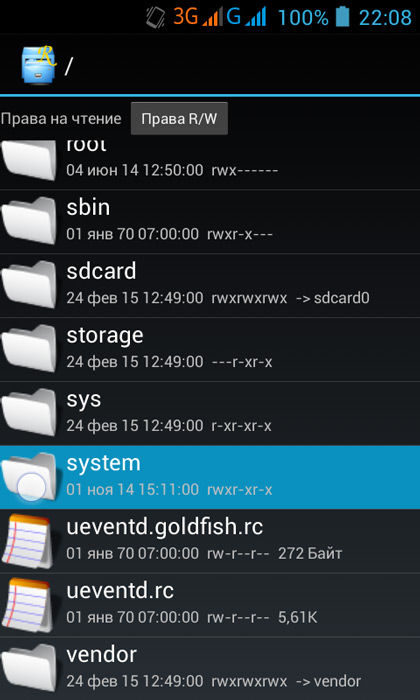
अपने मोबाइल डिवाइस पर, आप अपने फ़ोल्डर्स बना सकते हैं। हम आपके स्वयं के फ़ोल्डरों को बनाने की सलाह देते हैं जिसमें आप एंड्रॉइड पर गेम फेंक सकते हैं। यदि आपको स्थानांतरण या परिवर्तन करने की आवश्यकता है तो सही सेक्शन नाम फ़ाइलों की खोज को सरल बना देगा।
डेटा निर्देशिका सुविधा
स्थापित अनुप्रयोगों के अतिरिक्त, एंड्रॉइड पर डेटा फ़ोल्डर में कई प्रकार की सेटिंग्स शामिल हैं। यह अनुभाग मोबाइल डिवाइस का उपयोग करने की प्रक्रिया में बदल गया है। / डेटा / डेटा निर्देशिका सभी व्यक्तिगत सेटिंग्स को स्टोर करती है जो उपयोगकर्ता अनुप्रयोगों और गेम के लिए सेट करते हैं। इसमें अतिरिक्त पुस्तकालय शामिल हैं जिन्हें कार्य कार्यक्रमों में आवश्यक है। / डेटा / एप-लिब, साथ ही / डेटा / डेटा जो अनुप्रयोगों का उपयोग करते हैं।
अनुभाग / डेटा / दल्विक-कैश एक कैश मेमोरी है जो दल्विक कार्यक्रम के संचालन के लिए जरूरी है। इसके बिना, एक भी जावा एप्लिकेशन लॉन्च नहीं किया जा सकता है। अनुभाग / डेटा / सिस्टम / अंतर्निहित सिस्टम प्रोग्राम के मानकों के लिए ज़िम्मेदार है।
एंड्रॉइड पर संपर्क वाले फ़ोल्डर में / डेटा है। पूरा पता निम्नानुसार है: /data/data/com.android.providers.contacts/databases/। इस तरह के कमांड को निष्पादित करके, आप "contact.db" फ़ाइल पा सकते हैं, जिसमें फोन बुक के बारे में पूरी जानकारी है। संक्षेप में, यह एक SQLite डेटाबेस है। Android में संपर्क वाले फ़ोल्डर के नाम को जानना पर्याप्त नहीं है। केवल तभी जब डिवाइस पर रूट पहुंच खुली है, तो आप संपर्कों तक पहुंच सकते हैं।

फ़ोल्डर / डेटाबेस एंड्रॉइड पर एसएमएस स्टोर करता है। इसका सही मार्ग इस तरह से प्राप्त किया जा सकता है: /data/data/com.android.providers.contacts/databases। यदि आप रूट डिवाइस के स्वामी हैं, तो यह विधि आपको "mmssms.db" फ़ाइल में ले जाएगी।
हम रूट अधिकार प्राप्त करने की अनुशंसा नहीं करते हैं, केवल तभी जब आप देखना चाहते हैं कि एंड्रॉइड स्टोर पर कौन सा फ़ोल्डर संपर्क या एसएमएस संदेश संग्रहीत करता है। ऐसी प्रक्रिया केवल तभी उचित होती है जब स्मार्टफ़ोन या टैबलेट की आवश्यकता हो। उपकरण तुरंत वारंटी सेवा से हटा दिया जाता है। इस मामले में, स्मार्टफोन या टैबलेट के प्रबंधन तक पूर्ण पहुंच प्राप्त करने की प्रक्रिया मुश्किल है। कई उपयोगकर्ता रूट अधिकार प्राप्त करने में विफल रहते हैं।
पहली नज़र में, टैबलेट और स्मार्टफोन की फ़ाइल संरचना जटिल है। कारण इस तथ्य में निहित है कि एंड्रॉइड लिनक्स पर आधारित है, तदनुसार, फाइल सिस्टम पर इसका असर पड़ा। जिन उपयोगकर्ताओं के पास उनके डिवाइस के अनुभागों के असाइनमेंट के बारे में जानकारी है, वे डेटा को अनइंस्टॉल करने से बचा सकते हैं, फ़ाइलों को तेज़ी से स्थानांतरित करने और कई अन्य कार्यों को करने की क्षमता का उपयोग कर सकते हैं।


 मानक वाईफाई पासवर्ड
मानक वाईफाई पासवर्ड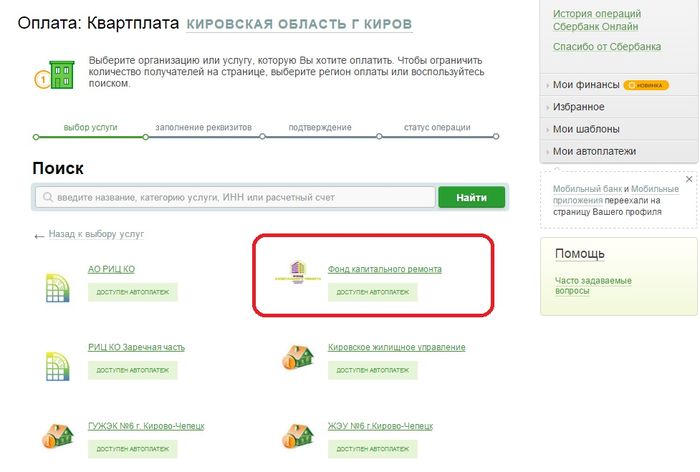 इंटरनेट के माध्यम से ओवरहाल के लिए भुगतान कैसे करें
इंटरनेट के माध्यम से ओवरहाल के लिए भुगतान कैसे करें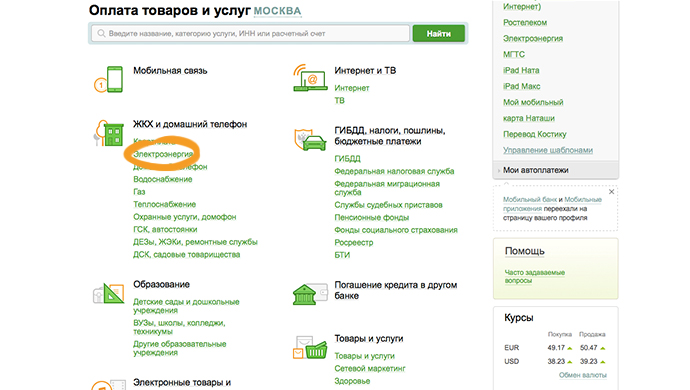 Sberbank ऑनलाइन के माध्यम से उपयोगिता बिल का भुगतान कैसे करें?
Sberbank ऑनलाइन के माध्यम से उपयोगिता बिल का भुगतान कैसे करें?